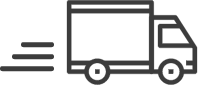ご購入ガイド ~ご自身にぴったりのパソコンを買うためのステップ~
マウスコンピューターのパソコンは、お客様のご利用目的・ご予算にあったパソコンを、 CPUやHDD、メモリまで自由にカスタマイズしてご注文する事ができます。
※ 掲載されているスクリーンショットは掲載時点のものであり、最新の情報を反映していない場合があります。最新の情報については、直接当社のウェブサイトをご確認ください。
1. 希望のモデルを探す
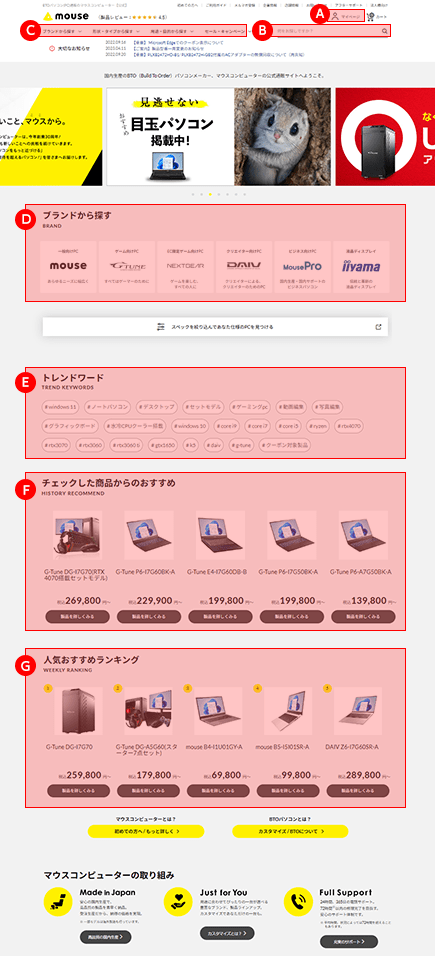
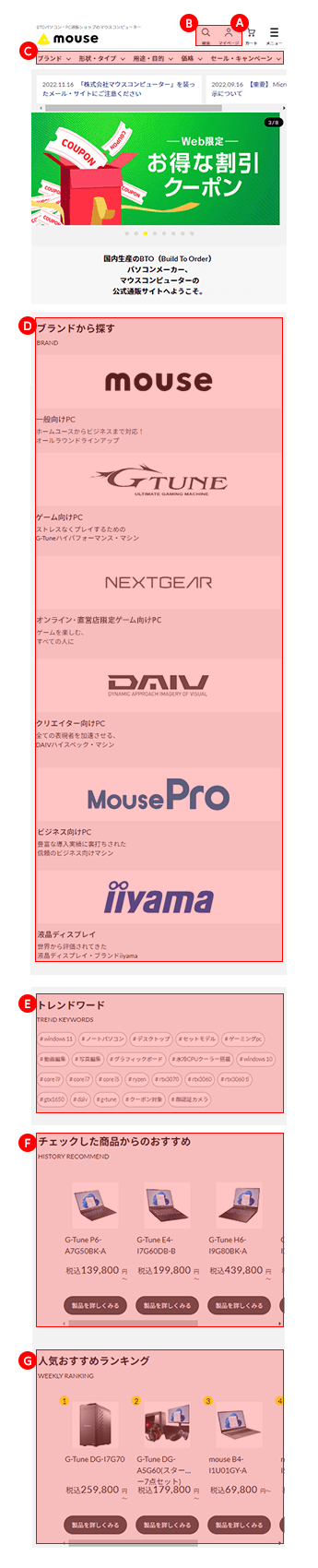
TOPページから「一般向けPC(mouse)」「ゲーム向けPC(G TUNE)」「オンライン・直営店限定ゲーム向けPC(NEXTGEAR)」「クリエイター向けPC(DAIV)」「ビジネス向けPC(MousePro)」からご希望のモデルをお選びください。
-
マイページ
お見積りや検討中のお客様は「マイページ」より会員登録がお勧めです。
マイページはこちら -
検索
検索ボックスから気になるスペックやワードで製品をお選びいただけます。
-
ヘッダーナビ
ご購入モデルがお決まりの場合は、各ナビバナーをクリックしてください。
-
ブランドから探す
マウスコンピューターではお客様のニーズに応えるブランドをご用意しています。
-
トレンドワード
人気ワードの検索結果ページをご確認いただけます。
-
チェックした商品からのおすすめ
チェックした製品に関連する製品をご紹介しています。
-
人気おすすめランキング
マウスコンピューターで人気のある製品をランキング形式でご紹介しています。
どれを選んでいいかわからない、電話で相談しながら、パソコンを選びたい・購入したいお客様には、電話・メール・LINEにてスタッフがパソコン選びをお手伝いします。
お問い合わせはこちら2. ラインアップ一覧からパソコンを選ぶ
各ブランドとも、いくつかのシリーズに分かれています。
性能や用途、予算に応じて気になるパソコンをお選びください。
3. 「カスタマイズ・お見積り」画面でパーツ、サポート、周辺機器を選択
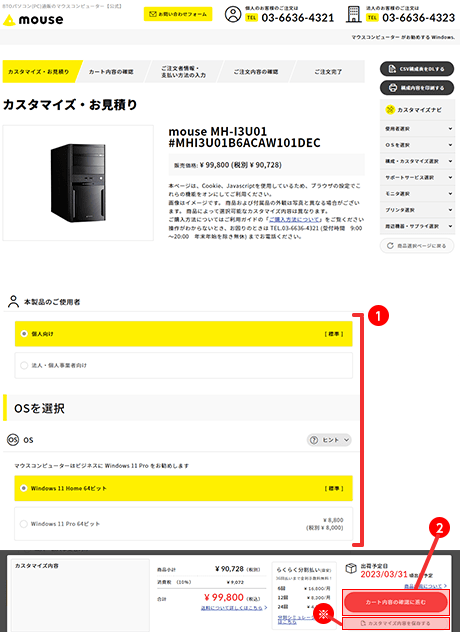
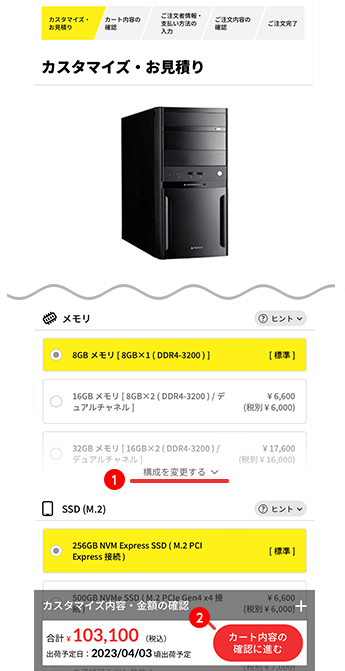
マウスコンピューターのパソコンは、性能を左右するマシンの内部パーツから、安心してお使いいただくためのサポート、用途を無限に広げる周辺機器まで、お客様だけのオリジナルマシンにカスタマイズ(BTO:Build To Order)することができます。(※機種によって選択できるパーツは異なります)。
-
必要なカスタマイズパーツ・サービスを選びチェックしてください。チェックするとページ下部の価格が変動します。また、出荷予定日も確認することができます。
-
選択が終わりましたら「カート内容の確認に進む」をクリックしてください。
※カスタマイズ内容を保存し、お見積書を作成する場合は「カスタマイズ内容を保存する」を押してください。(マイページに進みます。)
4. 「カート内容の確認」画面で注文するモデルを確認
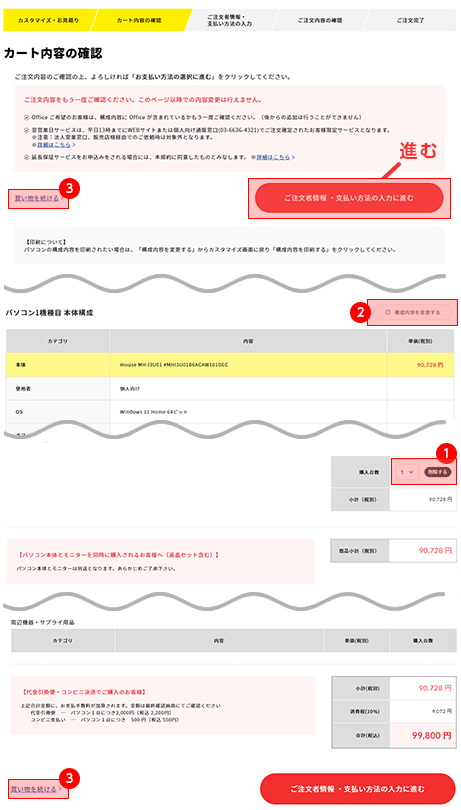
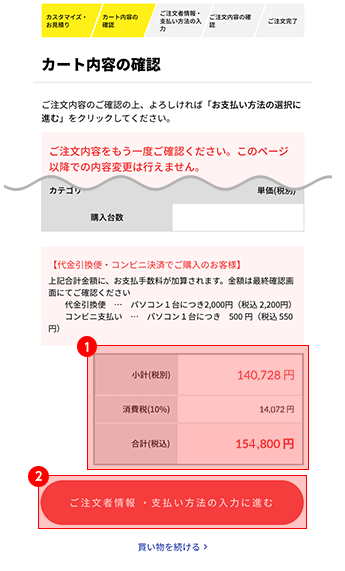
「カート内容の確認」画面では選択した商品内容を確認することができます。
-
注文数を変更する場合は、希望の数量(購入台数)を選択してください。注文を取りやめたい商品がある場合は、その商品の「削除」ボタンをクリックすると削除できます。
-
カスタマイズの内容を変更したい場合は「構成内容を変更する」をクリックしてください。
-
引き続き他の商品をご注文される場合は、「買い物を続ける」からご希望の商品カテゴリーを選択して、1~3の操作を繰り返してください。
カート内容の確認が完了しましたら「ご注文者情報・支払い方法の入力に進む」をクリックしてください。
5. お支払い方法の選択
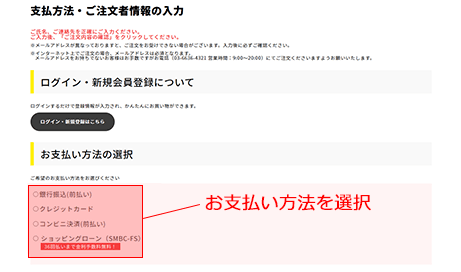
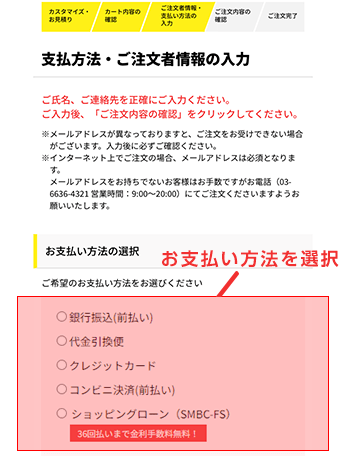
お支払い方法をご選択ください。
お支払い方法によっては手数料がかかります。詳しくは、各支払い方法の詳細・ご注意をよくお読みください。 お支払い方法によりご注文の流れが変わります。詳しくは「お支払い方法」のページをご覧ください。
お支払い方法はこちら6. お届け先、お客様情報を入力
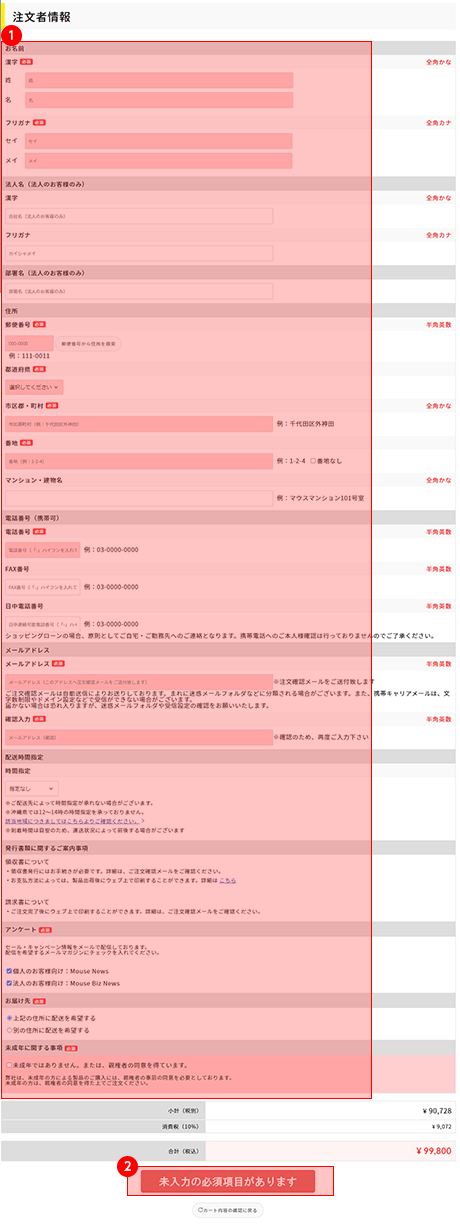
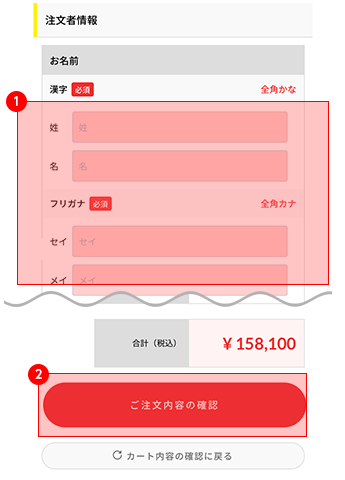
-
ご注文者様の情報をご入力ください。
配送時間・別送先をご指定いただくこともできます。また、ここでメールマガジンの配信を希望することができます。 -
入力後、入力内容のご確認が完了しましたら「ご注文内容の確認」をクリックしてください。
※「未入力の必須項目があります」という表記がある場合は必須項目を入力いただくと「ご注文内容の確認」に切り替わります。 ※ご注文内容確認に戻る場合は「カート内容の確認に戻る」をクリックしてください。
[必須]は入力必須事項となります。入力内容に間違いがあると、商品をお届けできなくなる場合もありますのでご注意ください。
※ご入力いただいた情報は、SSL暗号化通信により保護されています。
7. ご注文内容の最終確認
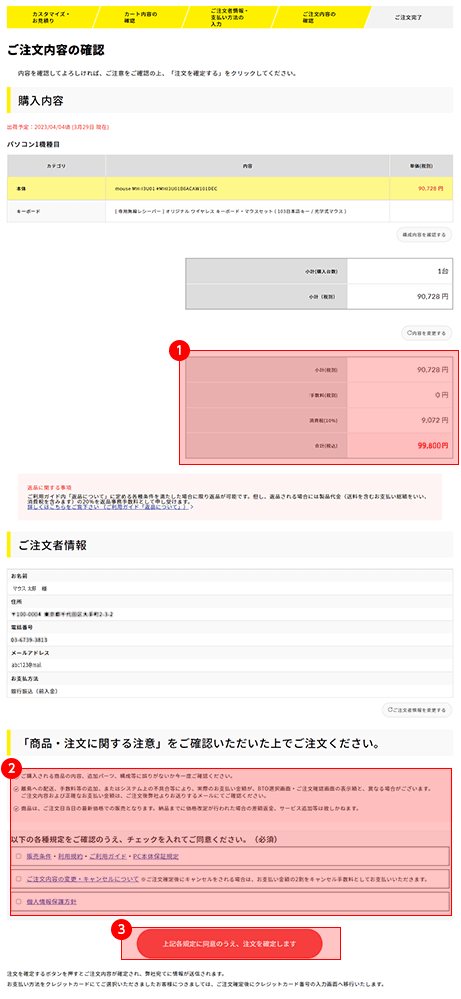
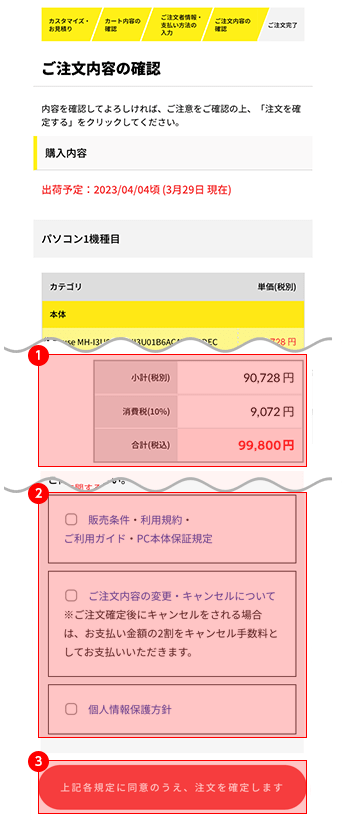
ご注文内容とお客様情報の最終確認画面です。
-
ご選択いただいたお支払い方法に応じた手数料などが加算された支払合計金額が表示されます。今一度ご確認ください。
-
「商品・注文に関するご注意」を必ずお読みください。
-
1、2をご確認いただけましたら「注文を確定する」をクリックしてください。
8. ご注文内容の送信
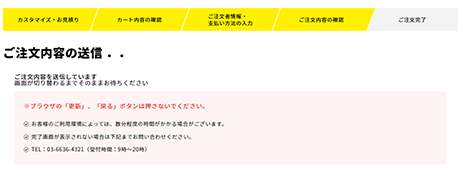
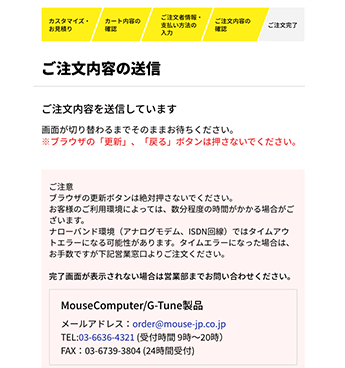
ご注文内容を送信します。
お客様の環境によっては処理に時間がかかる場合があります。ブラウザの「戻る」「更新」ボタンは押さずにそのままお待ちください。
クレジットカードのお客様はここで「カード番号入力ページ」へ移動します。
9. ご注文完了
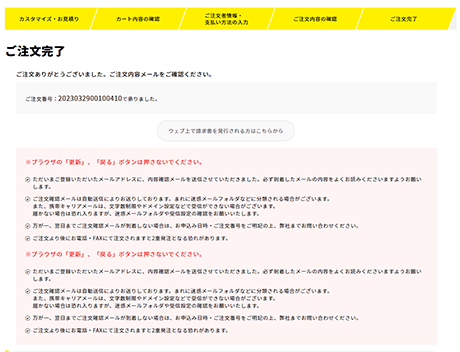
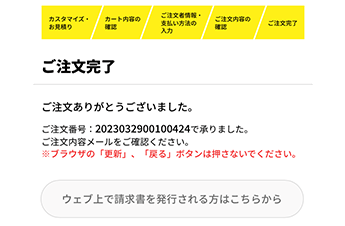
注文番号が表示されましたらご注文受付完了です。
お客様へ「ご注文確認のメール」が送信されますので、ご確認ください。
ショッピングローンでご注文のお客様は引き続き「ローンお申込みページ」で手続きをおこなってください。
※数時間経ってもメールが届かない場合はご注文が正常におこなわれていない場合がございます。その際はメールフォームよりお問い合わせください。
メールフォームはこちら1. 「ご注文確認メール」を確認
「ご注文確認メール」にご注文内容及びご登録情報が正しく記載されているかご確認ください。 銀行振込・コンビニ決済をご選択のお客様は支払方法も記載されておりますのでご確認ください。
※数時間経ってもメールが届かない場合はご注文が正常におこなわれていない場合がございます。その際はメールフォームよりお問い合わせください。
メールフォームはこちら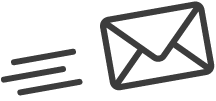
2. 代金お支払い
お支払い方法に応じてお振り込みやご契約手続きをおこなってください。お支払い方法により入金確認日が異なります。
詳しくは、各お支払い方法の詳細・ご注意をご覧ください。
※代金引換便・クレジットカードをご選択のお客様はご注文完了済みです。
お支払い方法はこちら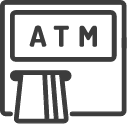
3. 生産開始
お客様からのご入金の確認が取れてから生産の手配にかかります。お客様のご注文に合わせて生産を行います。生産状況はオーダーステータスよりご確認いただけます。
オーダーステータスについてはこちら
4. 商品完成・出荷
商品完成後、出荷いたします。弊社工場出荷後、21時以降に出荷完了のご案内メールをお送りいたします。
お届けは弊社提携の宅配業者が行います。地域によっては出荷からお届けに数日かかる場合もあります。ご不在時には不在票が入りますのでお客様から宅配業者へご連絡ください。